古いコンピュータ システムを XP から Win7 にアップグレードするためのチュートリアル手順
- WBOYWBOYWBOYWBOYWBOYWBOYWBOYWBOYWBOYWBOYWBOYWBOYWB転載
- 2023-07-07 22:21:215038ブラウズ
XP システムは以前は最もよく使用されていたシステムですが、ハードウェアの継続的なアップグレードにより、XP システムはハードウェアのパフォーマンスを発揮できなくなったため、多くの友人が win7 システムにアップグレードしたいと考えています。古いコンピュータをアップグレードする方法、win7 システムの場合。
1. Xiaobai ワンクリック システム再インストール公式 Web サイトから Xiaobai 3 ステップ インストール ソフトウェアをダウンロードして開きます。ソフトウェアは自動的に適切なシステムを照合するのに役立ちます。その後、[今すぐ再インストール] をクリックします。

#2. 次に、ソフトウェアはシステム イメージを直接ダウンロードするのに役立ちます。あとは辛抱強く待つだけです。
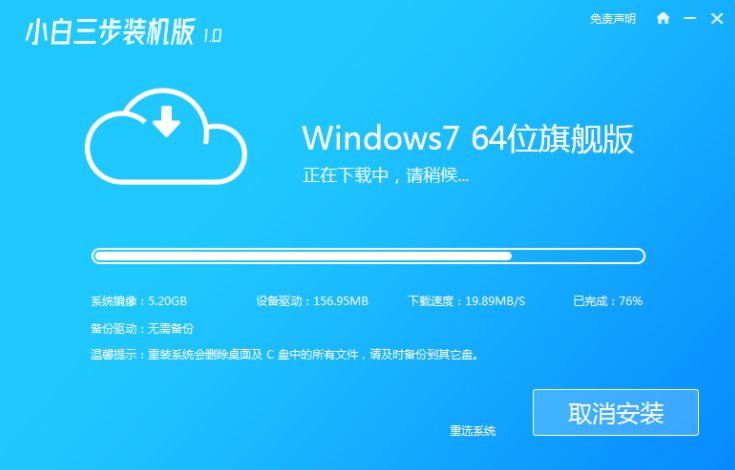
#3. ダウンロードが完了すると、ソフトウェアは Windows システムをオンラインで直接再インストールするのに役立ちます。プロンプトに従ってください。
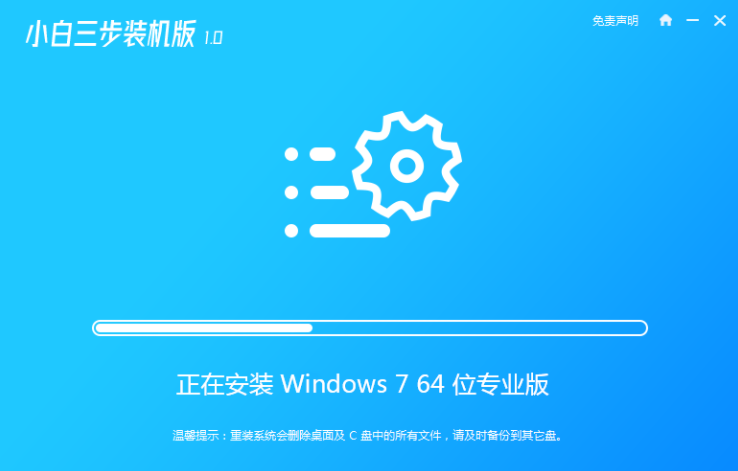
#4. インストールが完了すると、再起動を求めるメッセージが表示されるので、すぐに再起動することを選択します。
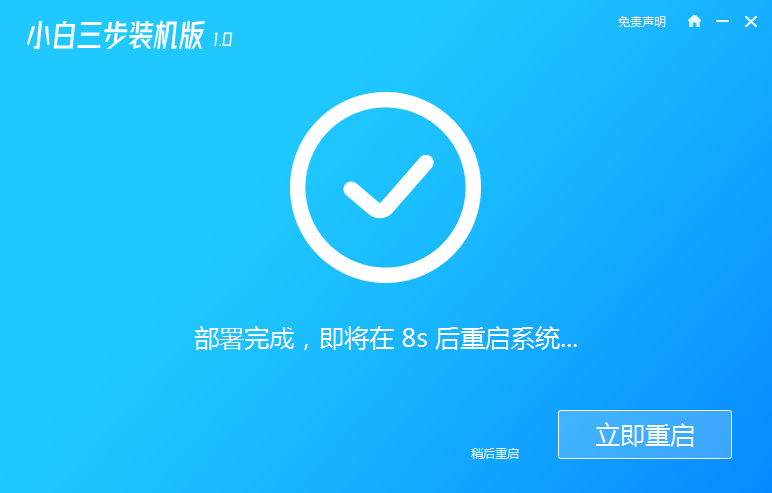
5. 再起動後、PE メニューの XiaoBai PE-MSDN オンライン インストール モード メニューを選択して、Windows PE システムに入ります。
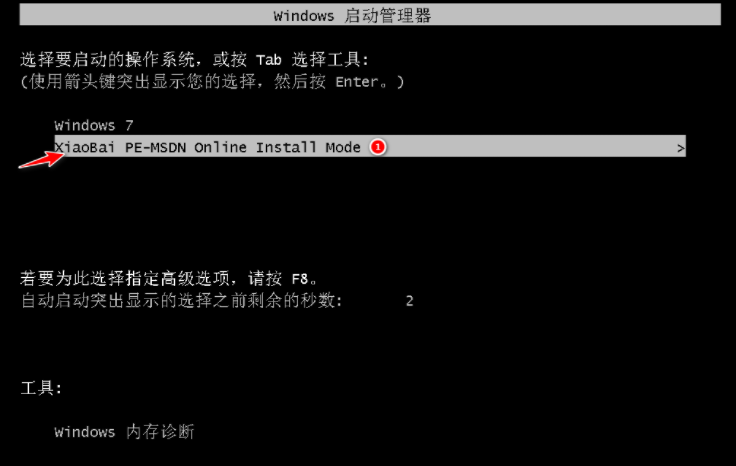
#6. PE システムでは、Xiaobi インストール ツールがシステムのインストールに役立ちます。指示に従うだけです。
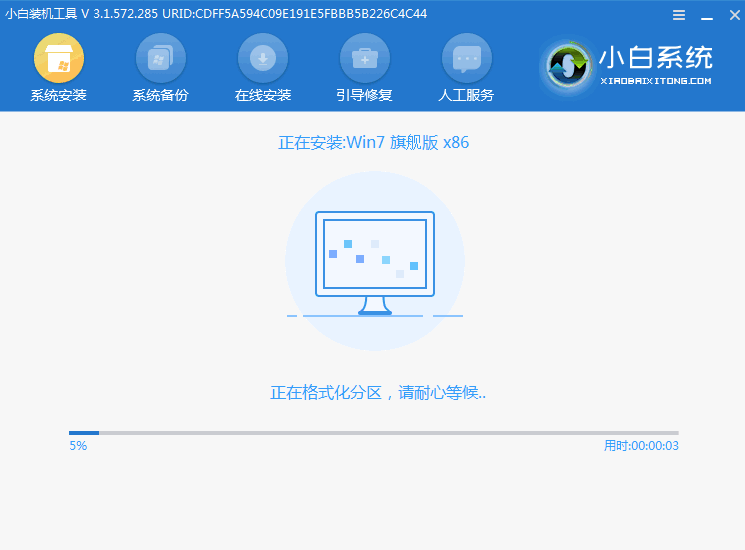
#7. 再起動後、Windows 7 メニューを選択します。
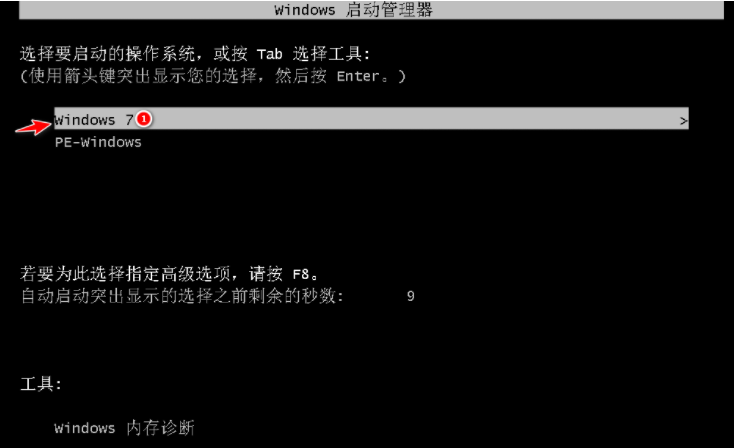
#8. 一定期間のインストールの後、Windows 7 システムは正常にインストールされます。

上記は、古いコンピュータに Windows 7 システムをインストールする方法です。Win7 システムをアップグレードしたい場合は、この方法を試してみてください。
以上が古いコンピュータ システムを XP から Win7 にアップグレードするためのチュートリアル手順の詳細内容です。詳細については、PHP 中国語 Web サイトの他の関連記事を参照してください。

